win10u盘加密怎么设置_win10u盘设置密码的方法
我们在使用U盘储存一些重要文件时,都会给其设置密码。来保护U盘文件更加安全,但有些使用win1032位家庭版系统的用户却不知道怎么设置。win10u盘加密要怎么设置呢?下面小编就为大家整理了关于win10u盘设置密码的方法。
设置方法如下:
1、在电脑左下角点击搜索,输入控制面板,点击回车键。
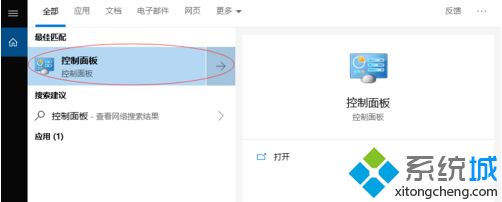
2、在右上角查看方式中选中大图标,然后在下方找到并点击BitLocker驱动器加密。
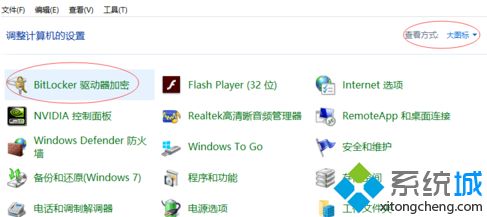
3、找到U盘驱动器,在右侧点击启用BitLocker。
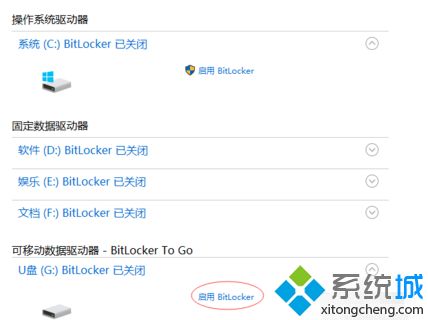
4、勾选使用密码解锁驱动器,输入要设置的加密密码,点击下一步。
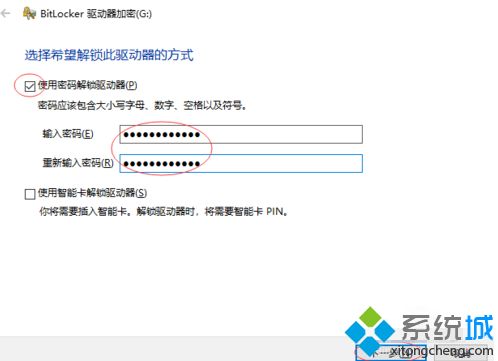
5、点击保存到文件,在弹出的窗口中选中文件的保存位置,然后依次点击保存、下一步。
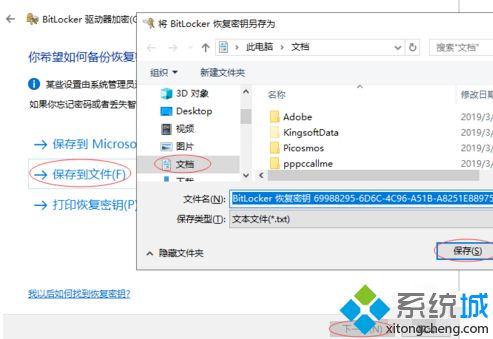
6、勾选加密整个驱动器,然后点击下一步。
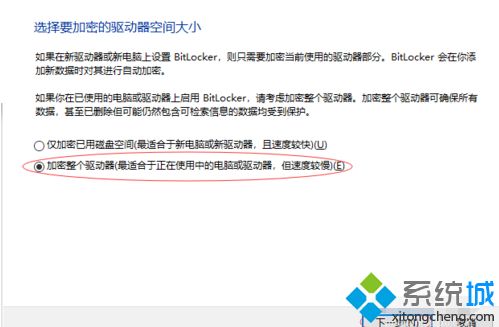
7、勾选兼容模式,点击下一步。
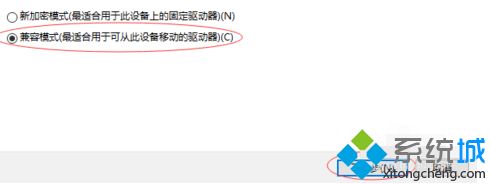
8、最后点击开始加密,待进度条跑完,在弹出的窗口中点击确定即可。
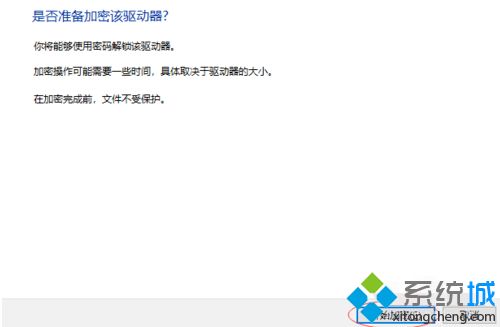
以上就是关于如何给win10u盘加密的方法介绍啦。有同样需要的朋友可以按照上面的步骤来设置哦。
相关教程:如何给磁盘设置密码怎么给win10设置密码U盘加密一个文件夹U盘显示加密我告诉你msdn版权声明:以上内容作者已申请原创保护,未经允许不得转载,侵权必究!授权事宜、对本内容有异议或投诉,敬请联系网站管理员,我们将尽快回复您,谢谢合作!










